继续上一篇
1. 需要设置用户权限
su - 切换到root 用户后, vim /etc/sudoers
在root 用户下增加一个新用户 xx ALL=(ALL) ALL
此操作便于普通用户可以使用sudo 命令
2. 再重复上一篇的操作增加一个v2 的虚拟机
sudo systemctl disable firewalld 关闭防火墙
3. v1 和v2 虚拟机安装成功后,启动状态
在v1 终端, sudo vim /etc/hosts
增加如下两行内容 IP 主机名,localdomain 虚拟主机名
192.168.1.45 v1.localdomain v1
192.168.1.46 v2.localdomain v2
这里的主机名,注意上一篇中有红色框的区域
这一步结束后, 一定在v1 机器ping 一下v2机器的ip 是否通畅
4. 上一步ping 没有问题后 ,执行 sudo scp /etc/hosts v2:/etc/hosts ,将v1 机器的hosts 复制到v2
5.生成密钥
复制 v1 中authorized_keys 中的内容 增加到 v2 中
8.复制文件 到 v2 虚拟机
9. 此刻 v1 和v2 可以互相通讯了,类似的步骤创建一个v3








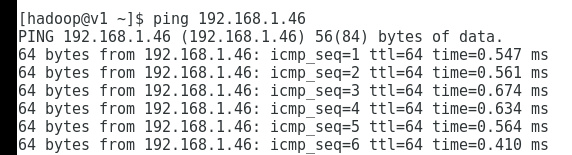

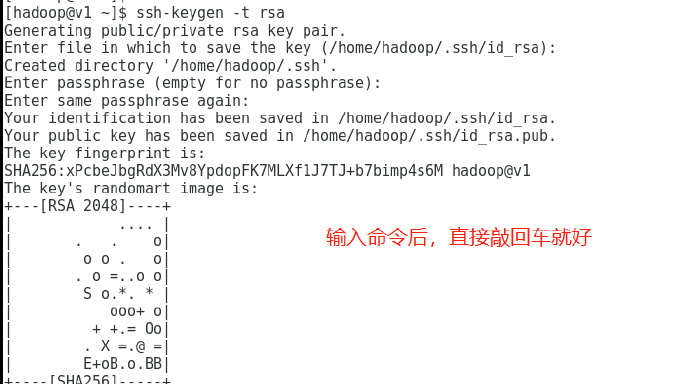
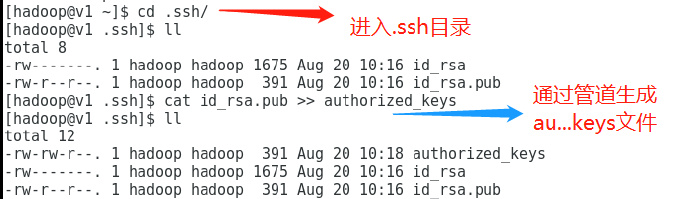















 809
809











 被折叠的 条评论
为什么被折叠?
被折叠的 条评论
为什么被折叠?








